Como reproduzir um álbum em ordem no Spotify em 2025?
Todo usuário do Spotify sabe que todos os melhores recursos só podem ser experimentados se você tiver uma assinatura do Spotify Premium. Para dar uma pequena lista, você pode baixar as músicas para streaming off-line, você está livre do aparecimento repentino de anúncios ao transmitir músicas e pode até embaralhar a lista de reprodução. No entanto, os usuários gratuitos do aplicativo não têm direito a nenhum desses recursos, muito menos reproduzir os álbuns da maneira que desejam.
então, como reproduzir um álbum em ordem no Spotify? O procedimento oficial para reproduzir um álbum em ordem no Spotify deve ser explicado abaixo, juntamente com o software que você pode usar para baixar as faixas se não for um usuário Premium.
Guia de conteúdo Parte 1. Como reproduzir um álbum em ordem no Spotify com PremiumParte 2. Como fazer com que o Spotify reproduza o álbum em ordem sem PremiumParte 3. Conclusão
Parte 1. Como reproduzir um álbum em ordem no Spotify com Premium
Para ser elegível do processo sobre como reproduzir um álbum em ordem no Spotify, como mencionado, você precisa primeiro ser um usuário Premium. Antes de iniciar o procedimento, verifique se sua assinatura ainda está ativa e não expirada. Se você atendeu aos requisitos, siga as etapas detalhadas abaixo.
No Desktop
- Comece iniciando o aplicativo de desktop Spotify no seu computador.
- Depois de fazer isso, você pode procurar um determinado álbum que você gosta e selecioná-lo se for visto nos resultados.
- Uma vez que o álbum foi aberto, dê um duplo clique na primeira faixa incluída na lista.
- Observe a barra de ferramentas na parte inferior da tela e clique no ícone Aleatório. O recurso Shuffle deve estar desativado, portanto, se você estiver vendo que o referido ícone está na cor verde, significa que ele está ativado. Após clicar nele, verifique se ele está na cor cinza, o que significa que já foi desabilitado.
A principal razão pela qual as faixas estão tocando aleatoriamente é o recurso Shuffle ativado em seu aplicativo. Assim, o processo de como reproduzir um álbum em ordem no Spotify equivale a evitar que seus álbuns sejam reproduzidos aleatoriamente.

No telemóvel
Para reproduzir melhor um álbum em ordem no Spotify, verifique se a versão do aplicativo em seu telefone é a mais recente. Para atualizar seu aplicativo Spotify, você pode pesquisá-lo em app Store ou Google Play Store.
- Inicie seu aplicativo móvel Spotify.
- Depois que o aplicativo for aberto, na página inicial, selecione a guia Sua biblioteca localizada na parte inferior.
- Uma nova janela será exibida onde você deve selecionar a seção Álbuns. A partir daqui, você verá todos os álbuns que salvou até agora. Selecione qualquer álbum que você deseja. Para esta etapa, você pode, alternativamente, pesquisar um determinado álbum em mente através da barra de pesquisa.
- Abra o álbum que você escolheu e clique duas vezes no primeiro item dentro dele.
- Ao fazer isso, você será direcionado para a janela Now Playing, na qual poderá ver a faixa que está sendo reproduzida no momento junto com o ícone Shuffle logo abaixo do título.
- Clique neste ícone para desativar o recurso para impedir que as músicas sejam embaralhadas.
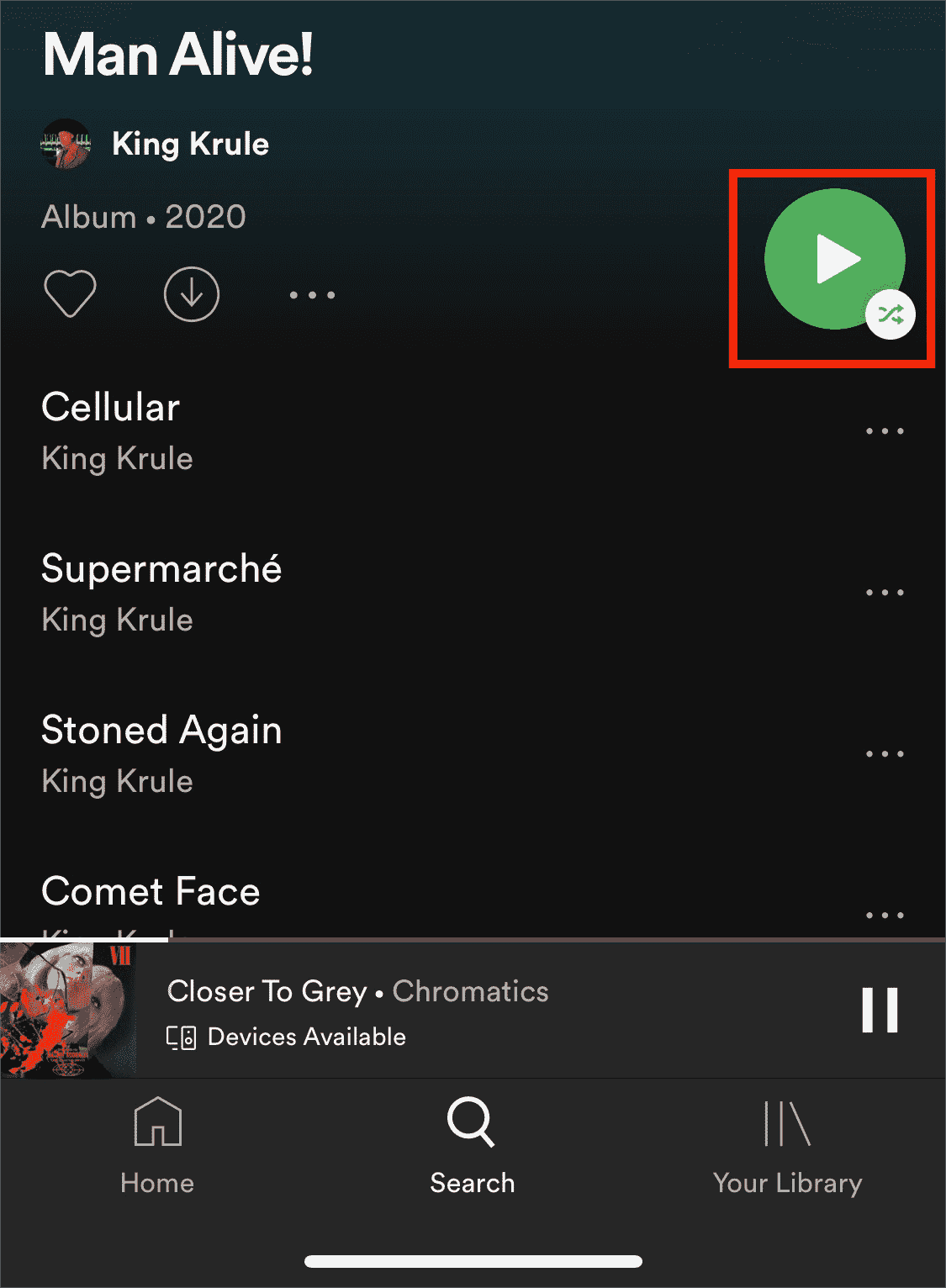
Parte 2. Como fazer com que o Spotify reproduza o álbum em ordem sem Premium
Como o processo de como reproduzir um álbum em ordem no Spotify é oficialmente permitido para ser apreciado sozinho pelos assinantes Premium, os usuários gratuitos pareciam deixados de lado. Se você não está planejando obter um Plano Spotify Premium no Spotify, você seria capaz de transmitir seus álbuns em ordem?
Você pode estar pensando que isso não é possível, mas na verdade existe uma maneira de reproduzir um álbum em ordem no Spotify mesmo que você não seja assinante e mesmo que não tenha o aplicativo. Você só precisa utilizar o aplicativo de AMusicSoft Spotify Music Converter. Após baixar os álbuns, você pode desinstalar o aplicativo e reproduzir as músicas em qualquer player de música que desejar.
Assim como os usuários Premium, você poderá ouvir músicas do Spotify offline ilimitadamente. Honestamente, o AMusicSoft lhe dará uma vantagem, pois os usuários pagos estão limitados a tocar os itens dentro das paredes da plataforma e em apenas três dispositivos ao mesmo tempo. Se o AMusicSoft for utilizado, você não precisará mais se preocupar com essas preocupações.
AMusicSoft Spotify Music Converter suporta os processos de remoção, conversão e download de DRM. Ele pode funcionar 5x mais rápido e fornecer resultados em um curto período de tempo. Os resultados que você pode obter com esta ferramenta são certamente da mais alta qualidade de áudio e muito agradáveis de ouvir. Vale ressaltar também que a interface desta ferramenta é muito simples e bastante fácil de gerenciar.
No AMusicSoft, você tem muitas opções para escolher quando se trata dos formatos suportados para o processo de conversão. Você pode ter qualquer um de MP3, WAV, M4A, FLAC, AAC e AC3. Você pode usar esses arquivos de música convertidos para configurar um alarme do Spotify no seu iPhone ou outros dispositivos.
Aqui está o guia completo para usar o AMusicSoft Spotify Music Converter no download das faixas do Spotify em resposta ao processo de reprodução de um álbum em ordem no Spotify.
- O download e a instalação do AMusicSoft Spotify Music Converter deve ser feito primeiro. Assim que o download for concluído, inicie-o e permita que sua biblioteca de música seja reconhecida. Para obter o aplicativo, basta abrir o navegador disponível em seu dispositivo e pesquisar pelo site AMusicSoft.
Download grátis Download grátis
- Navegue até sua biblioteca de músicas e selecione as músicas que deseja converter. Copie o link dessas músicas e cole-as no conversor de música.

- Selecione o formato que você mais deseja ter e, em seguida, selecione uma pasta final para salvar as faixas.

- Deixe o processo de conversão começar selecionando o botão Converter na parte inferior.

- Obtenha todos os arquivos resultantes baixando-os na guia Convertido acima.
Parte 3. Conclusão
AMusicSoft Spotify Music Converter é uma grande ajuda especialmente para os usuários gratuitos do Spotify. Depois de baixar as faixas convertidas, você pode decidir e definir qual faixa você deseja que seja reproduzida primeiro, qual é a próxima e assim por diante. Para os usuários Premium, por outro lado, basta seguir o guia discutido acima sobre como reproduzir um álbum em ordem no Spotify e aproveitar o streaming de seus favoritos com base no seu arranjo definido.
As pessoas também leram
- Tudo sobre a diferença entre Spotify e Spotify Lite
- Coisas para aprender sobre o Spotify PC Vs Mobile App
- Streaming lento do Spotify: quais as causas e como corrigi-lo
- Como transferir a lista de reprodução do Spotify para o Deezer [4 maneiras]
- Como converter Spotify para WAV sem perdas online gratuitamente
- Como obter a rádio do artista no Spotify: obtenha aqui
- Como reproduzir Spotify no iPod Classic/Shuffle/Nano/Touch
- Qual codec o Spotify usa e qual dispositivo é compatível?
Robert Fabry é um blogueiro fervoroso e um entusiasta que gosta de tecnologia, e talvez ele possa contagiá-lo compartilhando algumas dicas. Ele também é apaixonado por música e escreveu para a AMusicSoft sobre esses assuntos.